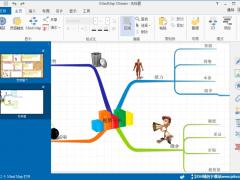
手绘思维导图imindmap简体中文版
- 软件授权: 免费软件
- 软件类型: 国产软件
- 软件语言: 简体中文
- 更新时间: 2021-11-13
- 软件评分:
- 软件大小: 86 MB
- 应用平台: WinXP/Win7/Win8/Win10
iMindMap是一款功能强大的思维导图软件。自带繁体中文。iMindMap10是一个让您集思广益无限发挥的工作区,在出席课程或会议时做笔录、计划任务、规划活动、创建及呈现演示等等。iMindMap 包含了各种直观、省时的功能以协助您减轻繁忙的日程,同时也将让你所做的一切都添加了一份创意。
因此,放弃那些无休止的列表及沉闷的幻灯片并以此 iMindMap 创意工具替代完成所有任务让您从现状解放。
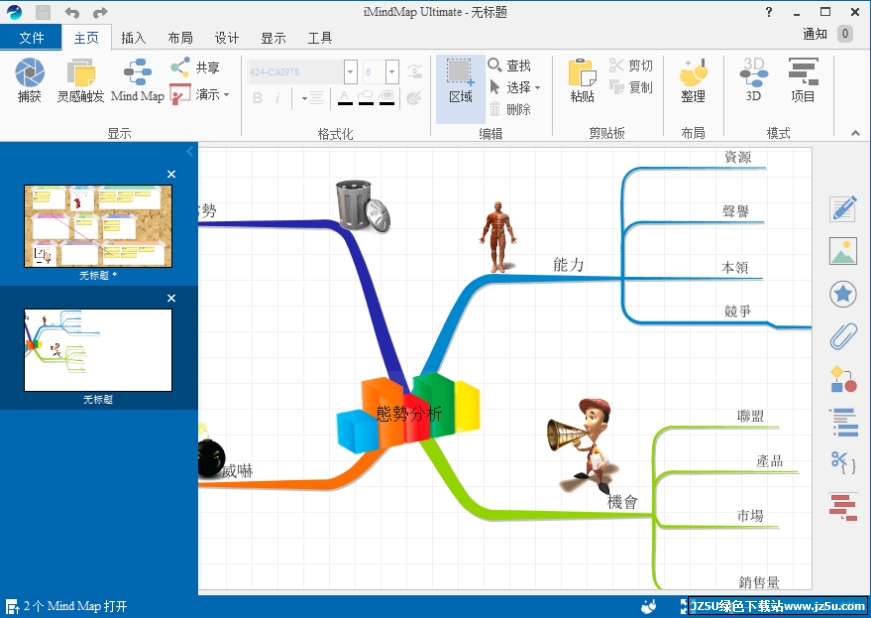
iMindMap10功能特点:
1. 头脑风暴视图:数字平台来捕捉你的想法
iMindMap是唯一带有自由形态的头脑风暴视图的思维导图软件,专注用于捕捉零散的想法,无需想法的结构是否合理、是否具有组织性。iMindMap在软木板画布上增加了便利贴、图像和分类功能。
2. 头脑风暴与思维导图视图的工作同步
当你想要将你的想法变得可开发和可操作,只需简单地从头脑风暴视图切换到思维导图视图即可。它也可以以另一种方式存在——在头脑风暴视图上显示你要添加在思维导图上的信息。
3. 3D效果震撼人心
在 iMindMap的3D视图中创建导图时,通过令人震撼的3D效果,让想法变得生动起来。由于具备3D图像和三维背景环境的功能,iMindMap成了最具视觉刺激性的思维导图绘图工具。尝试3D视图功能,在头脑风暴会议中添加一点戏剧效果,有利于创造出更大胆的想法。另外,iMindMap3D演示的功能在吸引观众的同时会让他们静下心来用心听讲。
4. 好看的界面带来更好的想法
iMindMap是一款带有一些严肃风格的思维导图软件。第一印象是最重要的,它决定了你从看到的事物中捕捉兴趣,并促使大脑的创意的齿轮开始转动。这就是为什么iMindMap确保你需要每一个格式和绘图工具都在你的指尖,让你的想法熠熠生辉。
5、在一个屏幕上,创建一个资源中心
iMindMap允许您拖放文件(包括文档、视频、幻灯片或其他任何你的电脑支持的格式)或链接到主题分支,弹指间,就可以在一个易于导航的导图上探索知识。这样懒惰的方法却可以给你超级具有组织性的资源!
6、视图出色,演示难忘
使用iMindMap独特的演示视图,设计和发布专业演示报告,你一定会爱上这样的演示功能:旋转过渡、迷人的三维视图和流畅的动画等。
7、把你的想法转变成任务
用iMindMap规划好周计划、设置好目标了么?一旦你规划好了,就可以直接导出选定的分支或整个导图到Drop Task。iMindMap可以分配优先级,设置到期日期等,确保你永远不会错过任何一个截止期限。管理时间、聚焦于需要关注的重点领域—iMindMap让这一切都变得很容易。
8、从DropTask到iMindMap
如果一个项目做到一半,而你想要做更多的头脑风暴或计划,只需从DropTask直接导出项目或任务到iMindMap即可。从DropTask返回到iMindMap,在继续完成DropTask中的工作量的同时,你可以充分挖掘各种想法。iMindMap中导图的各分支和DropTask的颜色相对应,方便分辨。
9、共享精彩导图
iMindMap支持通过社交媒体或在YouTube上分享你的思维导图。共享思维导图、使用iMindMap阅读器进行思维导图互动,甚至嵌入一个思维导图到你自己的网站,让他人欣赏到你精彩的导图。
10、多种导出格式
iMindMap可以毫不费力将思维导图转换成一系列其他格式,与常用桌面工具和谐相处。无论是想要一个图像插入到文章中或要一个电子表格计算每月预算,iMindMap思维导图软件都是一个帮助你开始的好工具。

iMindMap 10新功能
一、创建新的时间映射
1、使用空白画布创建新的时间地图:
(1)打开iMindMap 10终极版
(2)点击“新建”,然后在“选择视图”选项卡中选择“时间映射”
(3)输入您的时间地图标题,然后点击开始
(4)弹出框将为您提供选择您的时间刻度,开
(5)这将打开一个新的时间地图画布
2、将现有心智地图转换为时间地图:
(1)在Mind Map视图中打开要转换的思维地图
(2)在主工具栏上的“主页”选项卡下,单击“时间表”
(3)弹出框将为您提供选择您的时间刻度,开始日期和持续时间的选项
(4)您的Mind Map现在将被转换为时间轴,主分支将变成里程碑,您的子分支将变成任务
二、时间地图基础
1、向您的时间表添加任务:
时间地图的构建块是“任务”。 就像在心灵地图上的分支,他们有助于把一个项目分解成个人的想法。 通过沿着时间线布置它们,您可以为任务需要完成的时间设置可衡量和可实现的目标,并使用易于理解的颜色编码系统突出显示您的进度。
2、要将任务添加到时间地图中:
(1)打开一个新的时间地图
(2)在主工具栏上单击任务图标 - 这将向画布添加一个新任务
(3)键入以添加标签
(4)单击并拖动任务,将其放置在您想要完成的那一天的时间轴上
(5)如果要将任务延长几天,请单击蓝色箭头图标并拖动它以扩展任务的大小
(6)您也可以通过双击画布上的任意位置来添加任务

更新日志:
1、更加快速、灵活、简单,捕捉视图让众多想法发散而不会分心。
2、内置的头脑风暴工具已经上升到一个新的水平,像思维导图视图一样更强大。
3、新的大纲面板把想法从快速捕获视图、头脑风暴或思维导图视图拖放到大纲面板上。
4、新的集成中,更容易在更多的平台被保存、共享和享受。
5.导图上的文件、网页链接、文本和音频备注与导图一起同步保存到iMindMap云端
6.最新自动同步功能,自动同步保存用户的任何改动到云端。
7.上传图像到画布,可选择在三维视图中运用背景或作为演示文稿背景,让用户输出更具创造性和灵活性。
8.新的分支剪贴功能允许保留该分支的原始格式或更新该格式以匹配新的分支。
9.在Mac上使用iMindMap 9,在其保存的位置上选择一个思想导图文件,点击空格键可显示一个大的预览图像。要在许多导图中寻找一个特定的导图,文件预览器功能无需一一打开导图查看内容,从而将大大节省用户寻找的时间。
10.在改良版retina显示器支持下能更好的展示用户的创作。
11.更快加载时间,确保快速启动,并保证平稳,无麻烦的用户体验。




























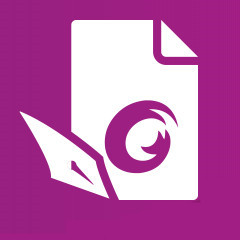







 苏公网安备32032202000432
苏公网安备32032202000432